Как обойти пароль для входа в Windows с помощью телефона Android

К настоящему времени существуют различные способы блокировки ПК с Windows, в то время как обойти пароль для входа и попасть внутрь, если вы забыли пароль для входа, сложно. В этом посте будет показано, как сбросить или удалить пароль для входа в систему на устройствах Android, независимо от того, помните вы пароль для входа в Windows или нет.
Как обойти пароль Windows с помощью приложения MS Authenticator
Вы, наверное, слышали о двухфакторной аутентификации, когда ваш телефон используется в качестве дополнительной аутентификации помимо вашего пароля. Если вы устали запоминать пароли Windows, воспользуйтесь телефоном в качестве основного метода входа в систему, чтобы разблокировать определенные приложения и службы Microsoft.
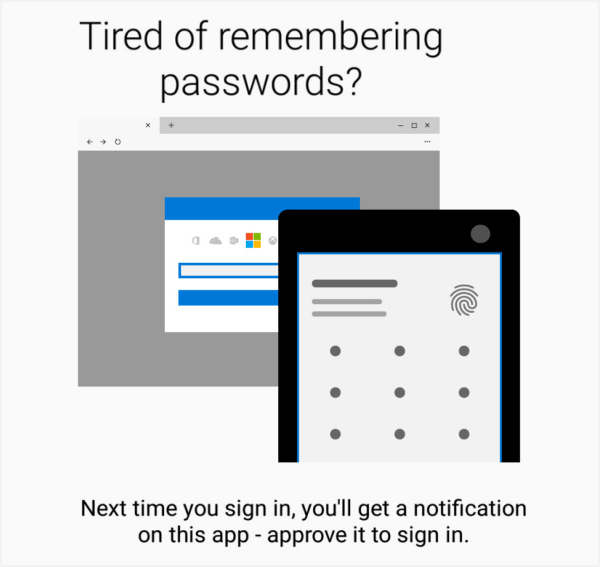
Приложение Microsoft Authenticator обеспечивает дополнительный уровень безопасности для защиты вашей учетной записи Microsoft, оно доступно для смартфонов Android, iOS и Windows. Для начала перейдите в соответствующий магазин приложений, найдите Authenticator, убедитесь, что он от корпорации Microsoft, затем загрузите его на свое устройство.
Запустите приложение, и вам будет предложено добавить учетную запись. Коснитесь параметра «Добавить учетную запись», чтобы добавить информацию о своей личной учетной записи Microsoft. Когда закончите, нажмите Войти.
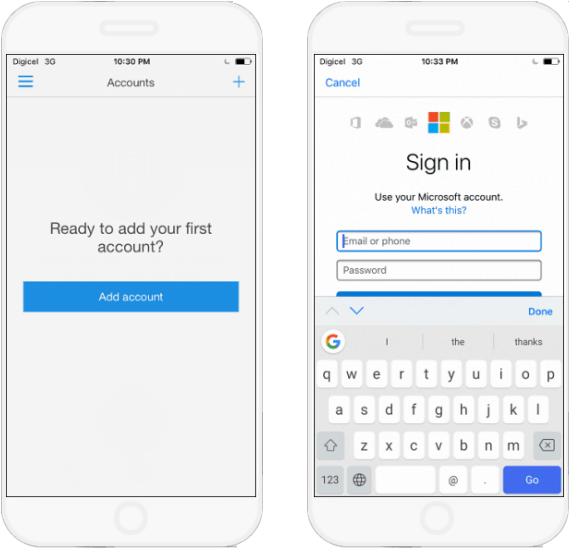
Используйте приложение и свой телефон при входе в систему
После того, как ваша учетная запись будет добавлена в приложение, вам может быть предложено провести тестовую проверку, чтобы убедиться, что все настроено правильно. Затем войдите на веб-сайт на своем ПК с помощью своей учетной записи MS, вы можете выбрать ссылку Использовать приложение Microsoft Authenticator вместо ссылки.
На вашем телефоне появится уведомление с предложением подтвердить или отклонить. Нажмите «Утвердить», чтобы подтвердить свою личность для всех своих учетных записей в Интернете. Или приложение Authenticator может сгенерировать новые коды безопасности для всех ваших учетных записей, подтвердите вход в систему. Когда это будет сделано, вы должны обнаружить, что ваша учетная запись доступна.
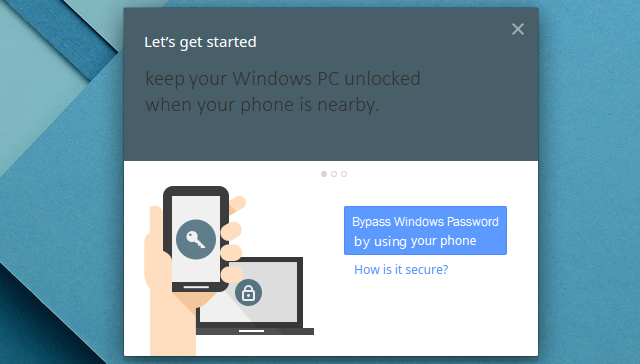
Если вы заблокировали Windows, потому что забыли пароль для входа. См. Следующее решение.
Как обойти пароль Windows с помощью приложения WPRefixer для Android
К сожалению, если вы не помните свой пароль Windows, его непросто запомнить. Не волнуйтесь, ваш телефон Android придет вам на помощь. Вы можете использовать приложение iSumsoft Windows Password Refixer для Android (WPRefixer), чтобы создать диск для сброса пароля и использовать его для удаления или сброса забытого пароля, чтобы вы могли получить доступ к своему ПК с Windows. Вот как:
Препараты:
- Телефон Android с рутированным доступом.
- Кабель для передачи данных для телефона Android.
- Приложение WPRefixer – вы можете скачать.
Шаг 1. Предоставьте WPRefixer доступ и установите его на свой рутированный телефон Android.
Вам необходимо рутировать свой телефон, если вы хотите запустить приложение WPRefixer, которому требуется root-доступ. По запросу предоставьте полный доступ ко всем функциям этого устройства.
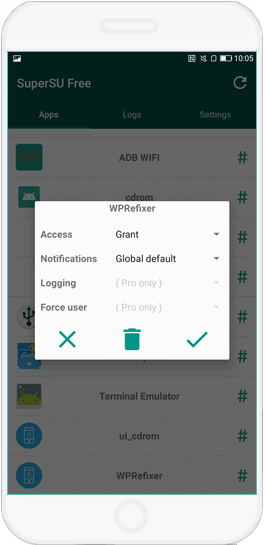
Шаг 2. Создайте диск для сброса пароля Windows.
После успешной установки запустите его. И нажмите кнопку «Телефон»> «Подключить», чтобы ваш телефон стал диском сброса пароля Windows. Подождите несколько секунд, когда он будет полностью смонтирован, вам будет предложено: «Теперь ваш телефон является диском для сброса пароля Windows». Это означает, что вы можете использовать эту дискету для сброса пароля Windows, чтобы разблокировать заблокированный компьютер.
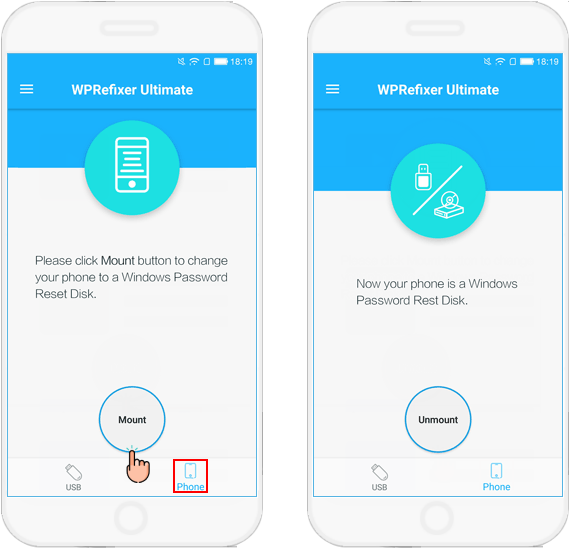
Шаг 3. Загрузите заблокированный компьютер с телефона Android.
Подключите телефон к целевому компьютеру с помощью кабеля для передачи данных и установите подключенный телефон как мультимедийное устройство.
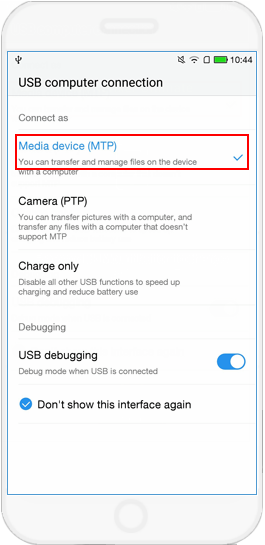
Затем перезагрузите ПК с Windows и загрузите его с диска сброса пароля телефона Android, нажав соответствующую клавишу доступа BOIS. Когда появится меню загрузки, выберите WPRefixer (240 МБ). Затем ваш компьютер загрузится с этого диска.
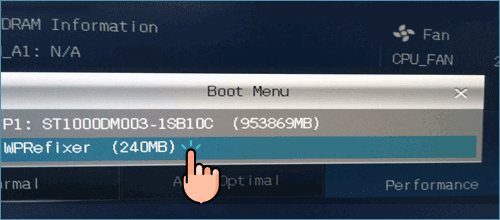
Шаг 4. Сбросьте пароль Windows.
После загрузки компьютера отобразится интерфейс «iSumsoft Windows Password Refixer Ultimate». Отсюда вы увидите все учетные записи на заблокированном компьютере с Windows. Затем вы можете выбрать учетную запись пользователя, для которой хотите сбросить пароль.
Если вы выбираете локальную учетную запись администратора / пользователя и затем нажимаете кнопку «Сбросить пароль». Появится диалоговое окно, в котором вас спросят, хотите ли вы установить пустой пароль. Просто нажмите «Да», чтобы согласиться.
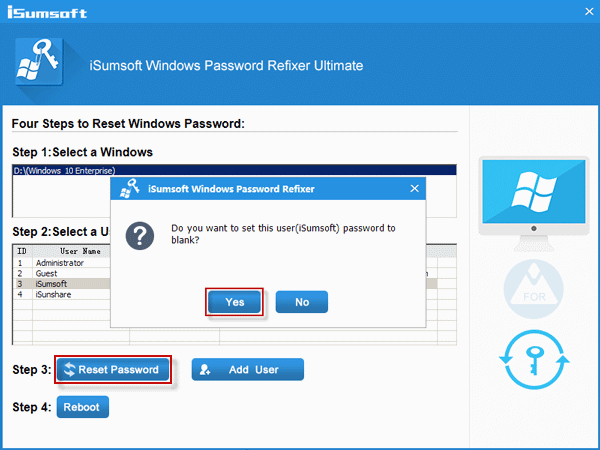
Если вы видите, что пароль изменен с «Неизвестно» на «Пустой», то есть пароль вашей учетной записи Windows был удален, и вы можете войти в систему без пароля.
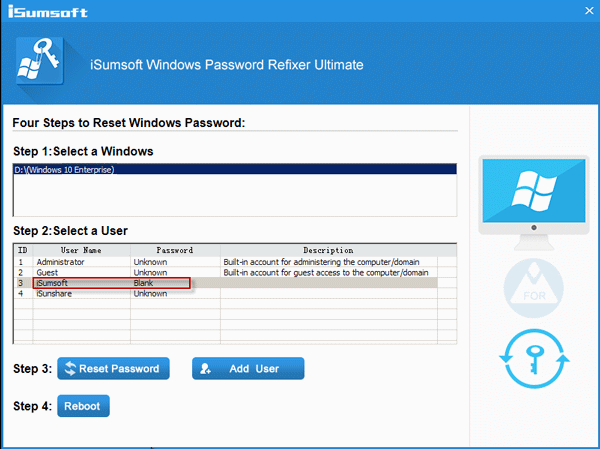
Если вы выберете учетную запись Microsoft и нажмете кнопку «Сбросить пароль», появится диалоговое окно с вопросом, хотите ли вы сбросить пароль для iSumsoft @ 2014. Просто нажмите Да, чтобы подтвердить.
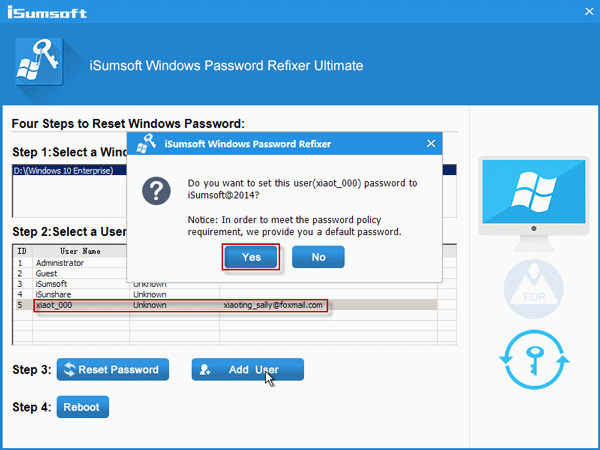
После полного сброса пароля Windows нажмите кнопку «Перезагрузить» и отключите телефон Android, чтобы перезагрузить компьютер в обычном режиме, и вы сможете войти в Windows с новым паролем.
